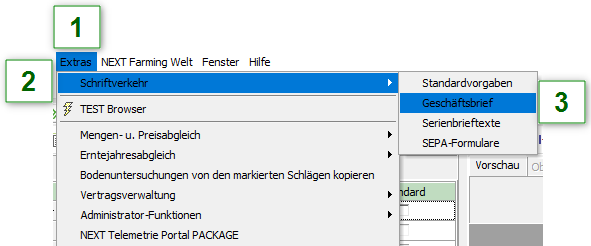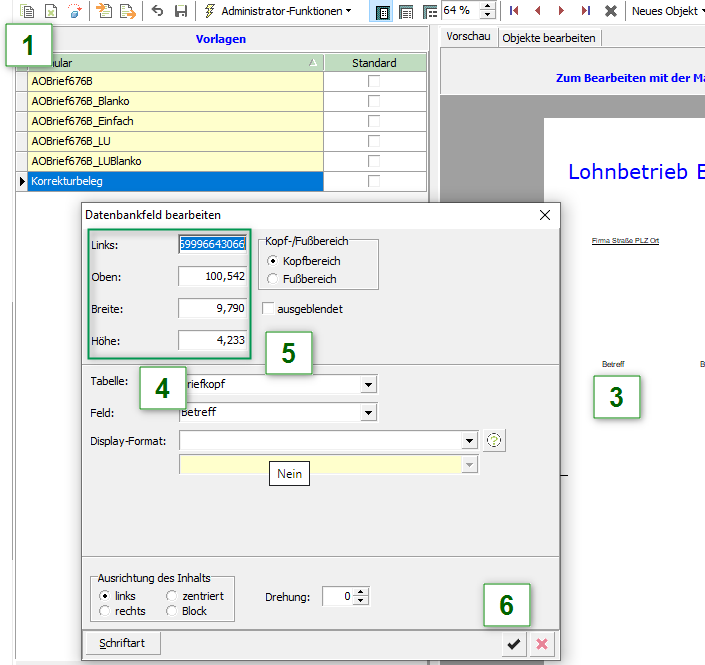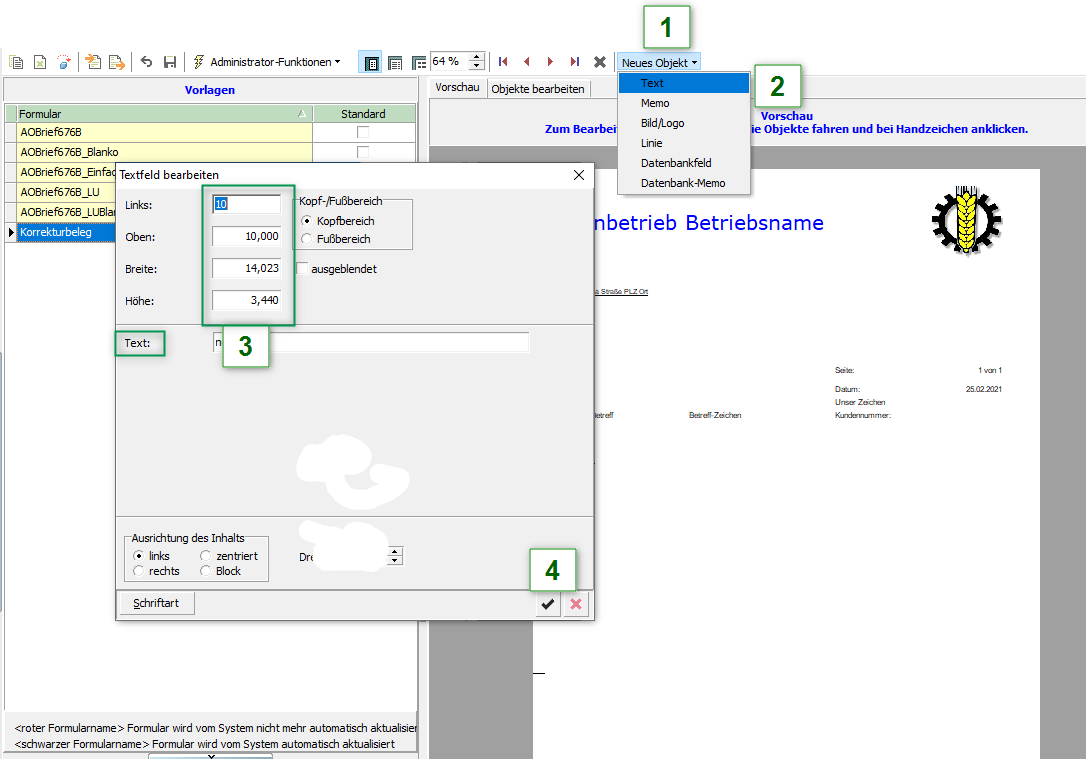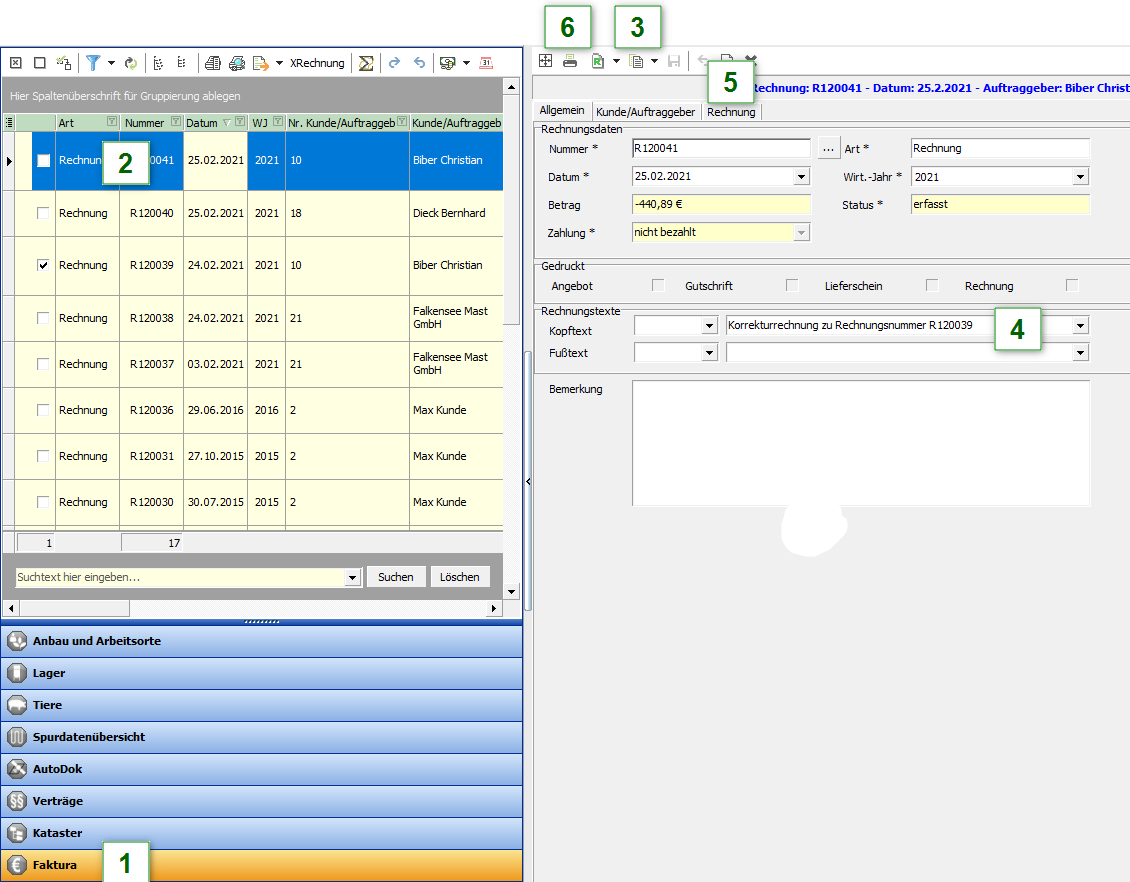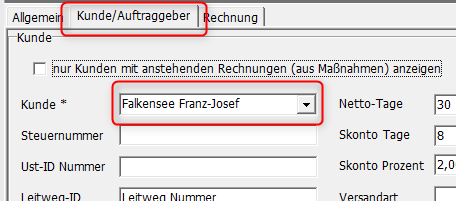Storno-Rechnung oder Korrekturbeleg
Durch die Änderung §14 Abs. 2 UStG dürfen Stornobelege nicht mehr, wie umgangssprachlich üblich, als "Gutschriften" bezeichnet werden, da es sich nicht um eine Gutschrift in diesem Sinne, sondern um die Korrektur einer Rechnung handelt. Die korrekte Bezeichnung dafür lautet: "Storno-Rechnung" oder "Korrekturbeleg"
Die Belegarten
Rechnung
Der Leistungserbringer stellt dem Leistungsempfänger der Ware oder Dienstleistungen eine Rechnung. Rechnungen dürfen keine negativen Beträge ausweisen, da sie sonst als Gutschrift gelten und als solche mit positiven Beträgen zu erstellen sind.
Belegart in Faktura: Rechnung
Formular: Rechnung
Gutschrift
Für alle Abrechnungen einer empfangenen Leistung wird die Belegart Gutschrift verwendet. Beispiel: gelieferte Maissilage wird nicht in Rechnung gestellt. Stattdessen erhält der Lieferant eine Gutschrift
Belegart in Faktura: Gutschrift
Formular: Gutschrift
Storno-Rechnung oder Korrekturbeleg
Eine geschriebene Rechnung muss storniert oder korrigiert werden.
Dazu wird die vorhandene Rechnung kopiert. Die Mengen werden mit einem Minus versehen. Die "Rechnung" ist negativ.
In diesem Falle muss z. B. im Kopftext "Stornorechnung zu Rechnung Nr. XY" oder "Korrekturbeleg zu Rechnung Nr. XY" hergestellt werden, da ja Rechnungen nicht negativ sein dürfen.
Wichtig ist, dass diese Belege im Nummernkreis der Rechnungen ausgestellt werden.
Belegart in Faktura: Rechnung
Formular: Storno-Rechnung bzw. Korrekturbeleg
Formular anlegen:
Gehen Sie wie folgt vor:
- Im Menü Extras
- unter Schriftverkehr
- auf Geschäftsbrief klicken.
- Anschießend das gewünschte Rechnungsformular kopieren
- und als Bezeichnung z. B. "Korrekturbeleg" verwenden.
- Auf den Begriff "Betreff" klicken
- und die Maße für Abstände notieren: "Links", "Rechts" und "Schriftgröße"
- Feld "Betreff" ausblenden auswählen.
- Mit bestätigen
- Wählen Sie neues Objekt.
- Klicken Sie auf "Text".
- Geben Sie die Maße und Schriftgröße aus Punkt 3 übernehmen, sowie die Bezeichnung für den Korrekturbeleg eintragen.
- Bestätigen Sie mit .
Korrekturbeleg erstellen
Gehen Sie wie folgt vor:
- Wechseln Sie zum Fakturabereeich
- Wählen Sie die gewünschte Rechnung aus.
- Kicken Sie auf
- Geben Sie als Kopftext "Korrekturbeleg zu Rechnungsnummer XY " ein.
- Korrigieren Sie unter dem Reiter "Rechnung" die Mengen über die Eingabe einer negativen Menge.
- Öffnen Sie die Druckvorschau der neuen Rechnung (Klick auf l)
- In den Druckeinstellungen für den Beleg das neu erstellte Briefpapier z. B. "Korrekturbeleg" auswählen
- Beleg drucken .
Beispiel: Nehmen wir an Sie haben die falsche Kundenadresse oder falsche Mengen gebucht:
Wenn Sie in der Maßnahmenerfassung versehentlich Müller anstatt Müller Milchvieh GbR gewählt haben, oder falsche Mengen gebucht haben ist es sinnvoll die Änderung in der Maßnahmenerfassung durchzuführen.
So lange wie aus der Maßnahme eine Rechnung erzeugt ist lässt sich die Maßnahme nicht korrigieren.
- Die Rechnung durch eine Rechnungskorrektur annulliert werden, weil die Rechnung das Haus bereits verlassen hat.
- Die Rechnung muss von der Maßnahmeerfassung getrennt werden.
Ist folgendes Info-Fenster vorhanden hat die Rechnung eine Verknüpfung zur Maßnahmenerfassung:
Beim Klick auf kann die Maßnahme eingesehen werden.
Das Trennen der Maßnahme geht mit einem kleinen Trick:
Hier eimal eine andere Adresse ändern und die folgende Meldung mit JA bestätigen, anschließend die ursprüngliche Adresse wieder wählen.
Jetzt können Sie die gewünschten Änderungen in der Maßnahmenerfassung durchführen und wiederum zur Rechnung bringen.
Sollte die Rechnung bereits an die Finanzbuchhaltung übergeben worden sein, ist das nach der Abgabenordnung verboten die Rechnung zu verändern.
Hier gilt dann folgende Vorgehensweise:
Rechnung durch Storno-Beleg annullieren (Siehe Oben).
Maßnahme in der Maßnahmenübersicht löschen (in den Papierkorb). Maßnahmen im Papierkorb landen nicht in der Dokumentation.
Maßnahme neu (korrekt) buchen und wieder in die Rechnung bringen.